Lizenz:
Dafür ist eine Basic-, Standard- oder Advanced-Lizenz erforderlich.
Das Werkzeug Polygonzug  unterstützt effiziente, eigenhändige Eingaben über die Zehnertastatur. In den folgenden Abschnitten werden verschiedene Beispiele für die Eingabe eines Polygonzugs, Tastenkombinationen und Überschreibungen beschrieben.
unterstützt effiziente, eigenhändige Eingaben über die Zehnertastatur. In den folgenden Abschnitten werden verschiedene Beispiele für die Eingabe eines Polygonzugs, Tastenkombinationen und Überschreibungen beschrieben.
Stellen Sie vor der Eingabe eines Polygonzugs sicher, dass für Ihr Projekt die richtigen Entfernungs- und Richtungseinheiten festgelegt sind. Sie können auch auf den Dropdown-Pfeil der Felder Richtung und Bogenlänge im Polygonzuggitter klicken, um Standard-Eingabeparameter für geschwungene Linien zu konfigurieren.
Weitere Informationen zum Erstellen von Polygonzügen
Polygonzug mit Kurve nach links (Quadrantwinkel, Fuß)
Die Daten lauten wie folgt:
- Gerade, N45°59'59'"E, 100,00 Fuß
- Tangentialkurve nach links, Radius 50 Fuß, Bogenlänge 60 Fuß.
- Kurve tangential verlassen, Gerade, 50 Fuß
Im Polygonzuggitter sind die Standard-Kurvenparameter auf Tangente für das Feld Richtung und Arc-Länge für das Kurvenparameterfeld festgelegt.
Um einen Polygonzug mit einer Kurve nach links einzugeben, lauten die Tastatureingaben auf der Zehnertastatur wie folgt:
- 45.5959-1 EINGABETASTE 100 EINGABETASTE
- EINGABETASTE 0 EINGABETASTE -50 EINGABETASTE 60 EINGABETASTE
- EINGABETASTE 50 EINGABETASTE
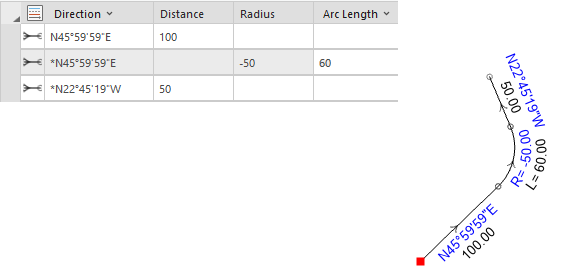
Tipp:
Das * vor dem Richtungswert im Richtungsfeld gibt an, dass die Richtung tangential zur vorherigen Linie verläuft.
Mit der Festlegung der Standard-Kurvenparameter auf Sehne für das Feld Richtung und Arc-Länge für das Kurvenparameterfeld wird derselbe Polygonzug wie folgt eingegeben:
- 45.5959-1 EINGABETASTE 100 EINGABETASTE
- * EINGABETASTE 0 EINGABETASTE -50 EINGABETASTE 60 EINGABETASTE (Das * gibt an, dass die Richtung tangential zur vorherigen Richtung oder tangential zum Ausgang einer Kurve verlaufen soll. In diesem Fall gibt das * an, dass die Kurve tangential verlaufen soll, obwohl die Standard-Kurvenrichtung auf Sehne festgelegt ist.)
- * EINGABETASTE 50 EINGABETASTE
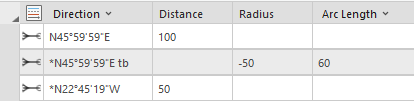
Polygonzug mit Kurve nach rechts (Nordazimut, Meter)
Die Daten lauten wie folgt:
- 89°15'37'", 40,2 Meter
- 179°47'46'", 6 Meter
- Tangentialkurve nach rechts, Radius 8,2 Meter, Bogenlänge 11,6 Meter
- Kurve tangential verlassen, Gerade, 32 Meter
- 359°45'14'", 19 Meter, Polygonzug schließen
Im Polygonzuggitter sind die Standard-Kurvenparameter auf Tangente für das Feld Richtung und Arc-Länge für das Kurvenparameterfeld festgelegt.
Um einen Polygonzug mit Nordazimut und Meter und einer Kurve nach rechts einzugeben, lauten die Tastatureingaben auf der Zehnertastatur wie folgt:
- 89,1537 EINGABETASTE 40,2 EINGABETASTE
- 179,4746 EINGABETASTE 6 EINGABETASTE
- EINGABETASTE 0 EINGABETASTE 8,2 EINGABETASTE 11,6 EINGABETASTE
- EINGABETASTE 32 EINGABETASTE
- 359,4514 EINGABETASTE 19* EINGABETASTE (Das * gibt an, dass der Polygonzug ungeachtet der angegebenen Abschlusstoleranz am Startpunkt geschlossen werden soll.)
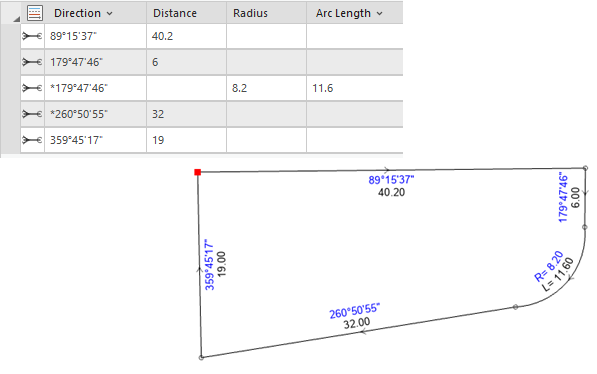
Mit der Festlegung der Standard-Kurvenparameter auf Sehne für das Feld Richtung und Sehnenlänge für das Kurvenparameterfeld wird derselbe Polygonzug wie folgt eingegeben:
- 89,1537 EINGABETASTE 40,2 EINGABETASTE
- 179,4746 EINGABETASTE 6 EINGABETASTE
- * EINGABETASTE 0 EINGABETASTE 8,2 EINGABETASTE 11,6a EINGABETASTE(* ist die Tangenten-Richtungsüberschreibung, und a ist die Bogenlängenüberschreibung)
- * EINGABETASTE 32 EINGABETASTE
- 359,4514 EINGABETASTE 19* EINGABETASTE
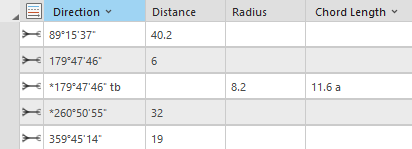
Polygonzug, der mit einer nichttangentialen Kurve beginnt (Quadrantwinkel, Fuß)
Das folgende Beispiel zeigt das Überschreiben von Kurvenparametern in einem Polygonzug. Die Daten lauten wie folgt:
- Nichttangentiale Kurve mit Sehnenwinkel N41°56'06'"E, Radius 50 Fuß, Sehnenlänge 25 Fuß
- Gerade, S80°25'24'"E, 50 Fuß
- Tangenskurve nach rechts, Radius 25 Fuß, Bogenlänge 50 Fuß
Im Polygonzuggitter sind die Standard-Kurvenparameter auf Tangente für das Feld Richtung und Arc-Länge für das Kurvenparameterfeld festgelegt.
Um einen Polygonzug einzugeben, der mit einer nichttangentialen Kurve nach rechts beginnt, lauten die Tastatureingaben auf der Zehnertastatur wie folgt:
- 41-56-06-1cb (oder 41,5606-1cb) EINGABETASTE 0 EINGABETASTE 50 EINGABETASTE 25c EINGABETASTE(cb ist die Sehnenwinkelüberschreibung, und c ist die Sehnenlängenüberschreibung).
- 80.2524-2 EINGABETASTE 50 EINGABETASTE
- EINGABETASTE 0 EINGABETASTE 25 EINGABETASTE 50 EINGABETASTE
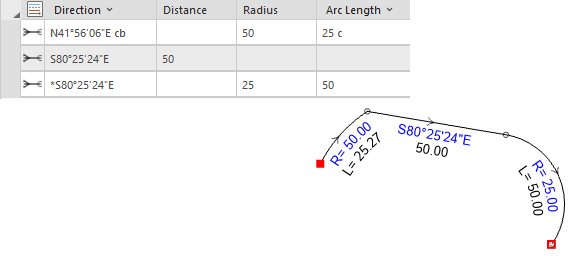
Mit der Festlegung der Standard-Kurvenparameter auf Sehne für das Kurvenrichtungsfeld und Arc-Länge für das Kurvenparameterfeld wird derselbe Polygonzug wie folgt eingegeben:
- 41-56-06-1 (oder 41.5606-1) EINGABETASTE 0 EINGABETASTE 50 EINGABETASTE 25c EINGABETASTE
- 80.2524-2 EINGABETASTE 50 EINGABETASTE
- * EINGABETASTE 0 EINGABETASTE 25 EINGABETASTE 50 EINGABETASTE (Das * gibt an, dass die Richtung tangential zur vorherigen Richtung oder tangential zum Ausgang einer Kurve verlaufen soll.)
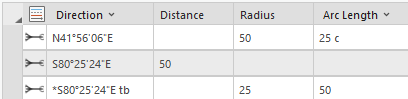
Weitere Informationen zu Kurvenüberschreibungen finden Sie im Abschnitt Kurvenüberschreibungen weiter unten.
Polygonzug mit einer Kurve mit Radialpeilung (Quadrantwinkel, Fuß)
Das folgende Beispiel zeigt das Eingeben von Kurven mit Radialpeilung. Die Daten lauten wie folgt:
- Gerade, S80°25'24'"E, 50 Fuß
- Gerade, 20 ° gegen den Uhrzeigersinn von vorheriger Peilung, 45 Fuß
- Kurve nach rechts mit Radialpeilung, S41°26'06'"E, Radius 25, Delta (Kreiswinkel) 45
- Tangenskurve nach rechts, Radius 25, Delta 45
- Gerade, N25°35'05'"E, 45 Fuß
- Gerade, 80° gegen den Uhrzeigersinn von der vorherigen Peilung, 45 Fuß
Im Polygonzuggitter sind die Standard-Kurvenparameter auf Radial für das Feld Richtung und Arc-Länge für das Kurvenparameterfeld festgelegt.
Um einen Polygonzug mit Tastaturbefehlen einzugeben, lauten die Tastatureingaben auf der Zehnertastatur wie folgt:
- 80.2524-2 EINGABETASTE 50 EINGABETASTE
- +20 EINGABETASTE 45 EINGABETASTE
- 41.2606-2 EINGABETASTE 0 EINGABETASTE 25 EINGABETASTE 45d EINGABETASTE (ist die Dreieckswinkelüberschreibung)
- * EINGABETASTE 0 EINGABETASTE 25 EINGABETASTE 45d EINGABETASTE (* ist die Tangenten-Richtungsüberschreibung)
- 25,3505-1 EINGABETASTE 45 EINGABETASTE
- -80 EINGABETASTE 45 EINGABETASTE

Polygonzug mit Tastaturbefehl für die Berechnung (Quadrantwinkel, Fuß)
Das folgende Beispiel zeigt einen Polygonzug, der einen Tastaturbefehl für die Berechnung verwendet, um zwei Werte hinzuzufügen. In den Feldern für Entfernung, Radius und Kreisbogenlänge können Sie Werte addieren, subtrahieren, multiplizieren und dividieren. Die Daten lauten wie folgt:
- Gerade, N45°25'30'"E, 100,00 Fuß
- Tangentialkurve nach rechts, Radius = 45 + halbe Straßenbreite, Bogenlänge 60 Fuß
- Kurve tangential verlassen, Gerade, 50 Fuß
Im Polygonzuggitter sind die Standard-Kurvenparameter auf Tangente für das Feld Richtung und Arc-Länge für das Kurvenparameterfeld festgelegt.
Um einen Polygonzug mit Tastaturbefehlen für die Berechnung einzugeben, lauten die Tastatureingaben auf der Zehnertastatur wie folgt:
- 45-25-30-1 EINGABETASTE 100 EINGABETASTE
- EINGABETASTE 0 EINGABETASTE 45+30 EINGABETASTE 60 EINGABETASTE
- EINGABETASTE 50 EINGABETASTE
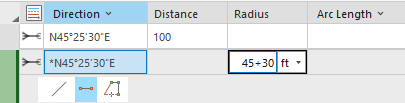
Konfigurieren der Dateneingabeparameter für geschwungene Linien
Beim Eingeben von Kurven im Polygonzuggitter kann der Kurvenrichtungstyp auf "Tangenten-Richtung", "Sehnenrichtung" oder "Radial-Richtung" festgelegt werden. Bei neuen Projekten wird der Standard-Richtungstyp für das Polygonzuggitter auf "Tangenten-Richtung" festgelegt. Um den Standard-Kurvenrichtungstyp zu ändern, klicken Sie auf den Dropdown-Pfeil Richtung und wählen Sehne oder Radial aus. Um die Standard-Kurvenparameter zu ändern, klicken Sie auf den Dropdown-Pfeil Bogenlänge und wählen Sehnenlänge oder Delta-Winkel aus.
Kurvenparameter im Polygonzuggitter können vorübergehend mit Overrides geändert werden. Um beispielsweise die Tangenten-Richtung mit der Radial-Richtung zu überschreiben, geben Sie rb ein, nachdem Sie die Kurvenrichtung eingegeben haben (z. B. 41-56-06rb).
Geben Sie für die Kurvenrichtung einen negativen Radius für eine Kurve nach links ein. Andernfalls verläuft die Kurve nach rechts.
Weitere Kurvenüberschreibungen finden Sie im Abschnitt Kurvenüberschreibungen weiter unten.
Tangentialität
Eine Polygonzuglinie oder Kurve kann tangential zur vorherigen Linie oder Kurve ausgerichtet werden, indem ein Sternchen (*) in das Feld Richtung eingegeben und die Eingabetaste gedrückt wird. Nach dem Drücken der Eingabetaste wird das Feld Richtung aktualisiert, um die Tangenten-Richtung anzuzeigen. Ein Sternchen vor dem Richtungswert gibt an, dass die Richtung tangential zur Richtung der vorherigen Linie verläuft.
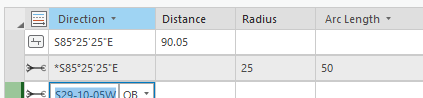
Wenn einem Richtungswert im Feld Richtung ein Sternchen vorangestellt ist, bleibt die Richtung tangential zur vorherigen Richtung. Das bedeutet, dass die Richtung mit dem Sternchen neu berechnet wird, wenn der vorherige Richtungswert geändert wird, damit sie weiterhin tangential zum aktualisierten Wert verläuft.
Weitere Informationen zur Zehnertastatur
Beachten Sie bei Verwendung der Zehnertastatur Folgendes:
- Der Quadrantwinkel wird durch Eingabe eines Bindestrichs (-) gefolgt von der Nummer des Quadranten eingegeben. Beispiel: S80°25'24'"E kann als 80-25-24-2 oder 80.2524-2 eingegeben werden.
- Die nächste Strecke des Polygonzugs wird automatisch mit der Peilung der abzweigenden Tangente der vorherigen Strecke gefüllt.
Dies erleichtert die Eingabe einer Tangentialkurve und das Beenden einer Kurve mit einer geraden Tangentenlinie.
- Um eine kreisförmige Kurve einzugeben, geben Sie eine Null (0) in das Feld Entfernung ein und drücken die EINGABETASTE.
- Ein negativer Radius wird für eine Kurve nach links verwendet. Andernfalls verläuft die Kurve nach rechts.
- Ein Sternchen (*) im Feld Richtung gibt an, dass die Richtung tangential zur vorherigen Richtung oder tangential zum Ausgang einer Kurve verlaufen soll.
- Ein Sternchen (*) in den Feldern Entfernung oder Bogenlänge gibt an, dass dies der letzte Schenkel des Polygonzugs ist und der Polygonzug unabhängig von der angegebenen Abschlusstoleranz geschlossen werden soll.
- Fügen Sie eine Zeile ein, indem Sie mit der rechten Maus klicken und dann auf Einfügen vor oder Einfügen nach klicken.
- Löschen Sie eine Zeile, indem Sie mit der rechten Maustaste auf die Zeile und dann auf Zeile löschen klicken.
- Ordnen Sie eine Zeile neu an, indem Sie sie an eine andere Position ziehen. Der Polygonzug wird anhand der neuen Reihenfolge der Strecken neu berechnet.
- Kehren Sie die Richtung einer Strecke um, indem Sie mit der rechten Maustaste auf die Strecke klicken und dann auf Richtung umkehren klicken.
- Wechseln Sie zwischen Zellen im Polygonzuggitter, indem Sie die Pfeiltasten verwenden oder die ESC-Taste drücken.
Gelände zu Grid
Wenn Gelände zu Grid  aktiviert ist, werden Linien, die anhand der eingegebenen Polygonzugbemaßungen erstellt wurden, mit den angegebenen Gelände-zu-Grid-Korrekturen skaliert und gedreht. Die eingegebenen Bemaßungen werden nicht geändert.
aktiviert ist, werden Linien, die anhand der eingegebenen Polygonzugbemaßungen erstellt wurden, mit den angegebenen Gelände-zu-Grid-Korrekturen skaliert und gedreht. Die eingegebenen Bemaßungen werden nicht geändert.
Weitere Informationen finden Sie unter Aktivieren von Gelände-zu-Grid-Korrekturen.
Tastenkombinationen für die Dateneingabe
Das Werkzeug Polygonzug  verwendet die folgenden Tastenkombinationen und Überschreibungen.
verwendet die folgenden Tastenkombinationen und Überschreibungen.
Tastenkombinationen für Quadratwinkel
Wenn Sie Richtungen im Quadrantwinkelformat eingeben, können Sie den Quadranten mit Zahlen anstelle der erforderlichen Buchstaben angeben. So wird die Dateneingabe beschleunigt, da Sie nur mit der Zehnertastatur arbeiten.
| Quadrant | Tastatureingabe | Verwendung im Gitterfeld | Beispiel |
|---|---|---|---|
Nordost-Quadrant (NO) | -1 | Richtung | 45-59-59-1 |
Südost-Quadrant (SO) | -2 | Richtung | 45-59-59-2 |
Südwest-Quadrant (SW) | -3 | Richtung | 45-59-59-3 |
Nordwest-Quadrant (NW) | -4 | Richtung | 45-59-59-4 |
Tastaturbefehle für den Abschluss
Schließen Sie einen Polygonzug mit den folgenden Tastaturbefehlen:
| Tastatureingabe | Verwendung im Gitterfeld | Beschreibung | Beispiel |
|---|---|---|---|
* | Entfernung, Radius, Bogenlänge und Sehnenlänge | Schließen eines Polygonzugs unabhängig von der Abschlusstoleranz an seinem Startpunkt oder an der festgelegten Abschlussposition. Das Schließen wird erzwungen. | 45-20-30-1 EINGABETASTE 25* |
Tastaturbefehle für Winkel
Tastaturbefehle für die Berechnung können verwendet werden, nachdem der erste Polygonzugschenkel eingegeben wurde. Die folgenden Tastaturbefehle für die Berechnung verwenden die Richtung im vorherigen Polygonzugschenkel:
| Tastatureingabe | Verwendung im Gitterfeld | Beschreibung | Beispiel |
|---|---|---|---|
+<Winkel> | Richtung | Addiert den eingegebenen Winkel (im Uhrzeigersinn) zur vorherigen Richtung, um die Richtung der nächsten Strecke zu erhalten. | +20 |
-<Winkel> | Richtung | Subtrahiert den eingegebenen Winkel (gegen den Uhrzeigersinn) von der vorherigen Richtung, um die Richtung der nächsten Strecke zu erhalten. | -20 |
+ | Richtung | Addiert 90° (im Uhrzeigersinn) zur vorherigen Richtung, um die Richtung der nächsten Strecke zu erhalten. | Geben Sie + anstelle einer Dimension ein. |
- | Richtung | Subtrahiert 90° (gegen den Uhrzeigersinn) von der vorherigen Richtung, um die Richtung der nächsten Strecke zu erhalten. | Geben Sie - anstelle einer Dimension ein. |
Tastenkombinationen für die Berechnung
Verwenden Sie Operatoren in den Feldern Entfernung, Radius, Bogenlänge und Sehnenlänge, um schnell Entfernungen zu berechnen und abzuleiten.
| Operator | Verwendung im Gitterfeld | Beschreibung | Beispiel |
|---|---|---|---|
+ | Entfernung, Radius, Bogenlänge und Sehnenlänge | Addiert zwei Entfernungen. | Addieren Sie eine ROW-Breite zu einem vorhandenen Radius, um den äußeren Radius zu erhalten. Geben Sie 30+15 in das Feld Radius ein. |
- | Entfernung, Radius, Bogenlänge und Sehnenlänge | Subtrahiert zwei Entfernungen. | Um eine in einem Plan beschriebene Länge, z. B. "...außer 52,8 Fuß nach Norden". zu subtrahieren, geben Sie 100-52.8 in das Feld Entfernung ein. |
* | Entfernung, Radius, Bogenlänge und Sehnenlänge | Multipliziert eine Entfernung. | Geben Sie eine Straßenfront ein, und multiplizieren Sie den Wert mit der Anzahl der Grundstücke mit derselben Front, um die Länge der ROW-Front zu erhalten. Geben Sie 40*4 in das Feld Entfernung ein. |
/ | Entfernung, Radius, Bogenlänge und Sehnenlänge | Dividiert eine Entfernung. | Dividieren Sie eine Linie, um die proportionale Breite zu erhalten. Geben Sie 122/3 in das Feld Entfernung ein, um eine proportionale Länge von 40,67 zu erhalten. |
Kurvenüberschreibungen
In einem Plan oder Parzellierungsplan beschriebene Kurven entsprechen möglicherweise nicht einem einzelnen Satz von Kurvenparametern wie Radius und Bogenlänge. Verwenden Sie die folgenden Tastaturbefehle, um Kurvenparameter in den Feldern Richtung, Radius, Bogenlänge, Sehnenlänge und Deltawinkel zu überschreiben:
| Überschreibung | Tastatureingabe | Verwendung im Gitterfeld | Beispiel |
|---|---|---|---|
Kurve mit Tangentenwinkel | tb oder TB | Richtung | 41-56-06-4tb (mit dem Quadrantwinkel) |
Kurve mit Radialwinkel | rb oder RB | Richtung | 41-56-06rb (mit "Nord Azimut" und "Grad, Minuten, Sekunden") |
Kurve mit Sehnenwinkel | cb oder CB | Richtung | 41-56-06cb (mit "Nord Azimut" und "Grad, Minuten, Sekunden") |
Sehnenlänge | c oder C | Bogenlänge und Deltawinkel | 25,01c |
Delta (Kreiswinkel) | d oder D | Bogenlänge und Sehnenlänge | 90-59-59d |
Bogenlänge | a oder A | Sehnenlänge und Deltawinkel | 25,01a |
Hinweis:
Wenn ein Kurvenparameterfeld für einen Polygonzugverlauf überschrieben wurde, dann bleibt dieses Kurvenparameterfeld für diesen einen Verlauf überschrieben. Um die Überschreibung zu ändern, müssen Sie eine neue Kurvenüberschreibung eingeben.Wenn zum Beispiel das Kurvenparameterfeld für die Bogenlänge mit einem d (für Dreieckswinkel) überschrieben wurde, dann bleibt es für diesen Verlauf als Dreieckswinkel überschrieben. Um zur Bogenlänge zurückzukehren, muss der Überschreibungsparameter a verwendet werden.
Überschreibungen für Entfernungen
Verwenden Sie die folgenden Tastaturbefehle, um Entfernungen in den Feldern Entfernung, Radius, Bogenlänge und Sehnenlänge zu überschreiben:
| Überschreibung | Tastatureingabe | Verwendung im Gitterfeld | Beispiel |
|---|---|---|---|
Meter | m oder M | Entfernung, Radius, Bogenlänge und Sehnenlänge | 25m |
Kilometer | km oder KM | Entfernung, Radius, Bogenlänge und Sehnenlänge | 25km |
Fuß | ft oder FT | Entfernung, Radius, Bogenlänge und Sehnenlänge | 25ft |
Yard | yd oder YD | Entfernung, Radius, Bogenlänge und Sehnenlänge | 25yd |
Meilen | mi oder MI | Entfernung, Radius, Bogenlänge und Sehnenlänge | 25mi |
Tipp:
Die Abkürzung für Entfernungseinheiten können Sie verwenden, um eine Entfernung, die Teil des ArcGIS Pro-Projekts ist, im Polygonzuggitter zu überschreiben.Weitere Informationen zum Hinzufügen und Festlegen von Einheiten in einem Projekt